iPad は Python を書くのに適していますか?

サイト B の多くのブロガーは、iPad を使って漫画を描いたり、メモを取ったり、ビデオをカットしたり、簡単な事務作業をしたり、 iPad はコードを書いて Python を実行するために使用されますか?
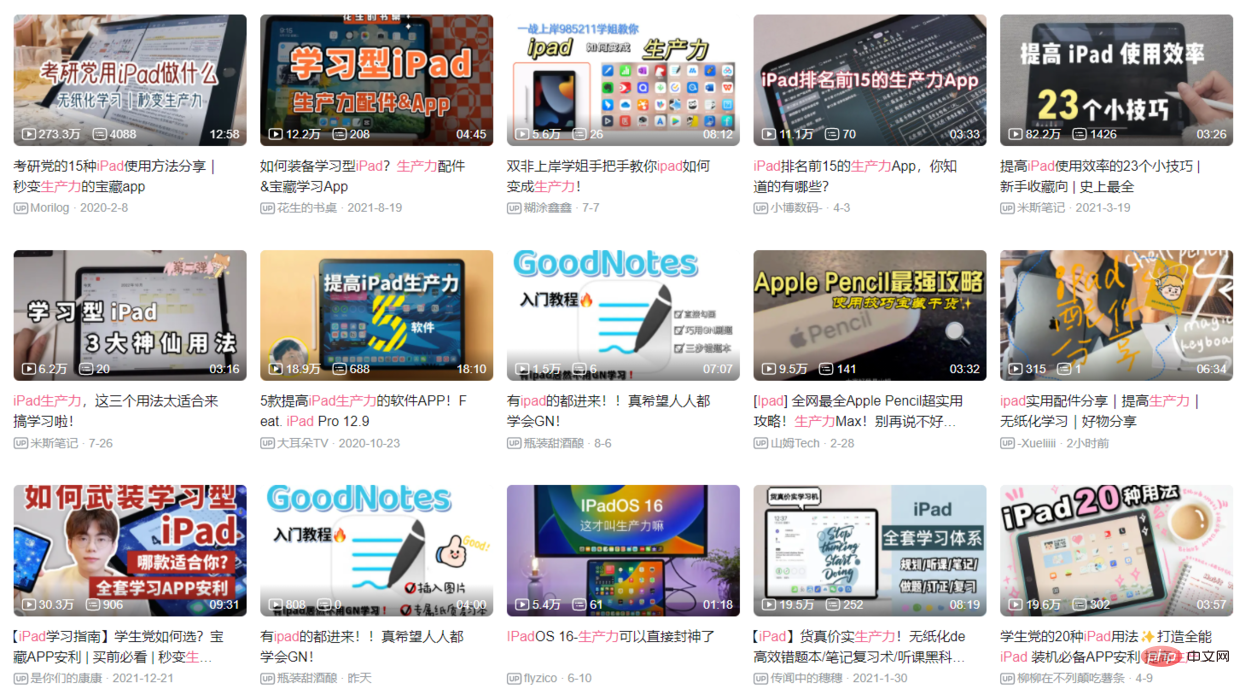
これは、Python を初めて使用する友人たちも懸念しているようで、よく Python 編集アプリをダウンロードして、それで Python を練習しようとします。 pythonista、Pyto、Python3IDEなど。

「私の考えでは、iPad は環境に多くの制限があり、Python を実行するのはおろか、コードを書くのにも適していないというのが理由です。
Ruzhihu さんは冗談めかして答えました: Python の学習に役立つ iPad の唯一の機能はシャットダウンすることです...
しかし、もしあなたが主張するならその場合は、メモを取るアプリケーションとして iPad Jupyter と外付けキーボードの組み合わせを検討できます。
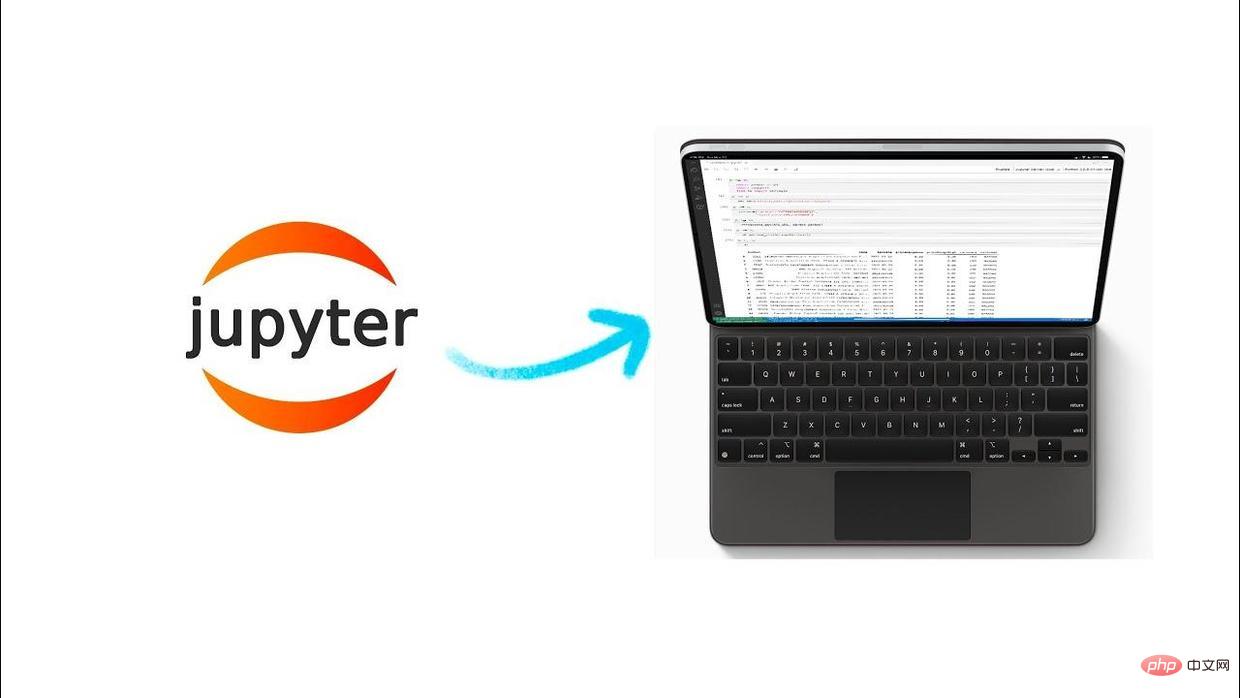
Jupyter といえば、誰もがよく知っているかもしれませんが、Python、R を記述できる Web ベースの Python データ サイエンス プラットフォームです。 、markdown などはリアルタイムで実行でき、データの処理と分析に適しています。
Jupyter には、Notebook と Lab という 2 つの製品形式があります。ローカルにインストールすることも、サーバーにデプロイすることもできるため、iPad ブラウザで Jupyter を実行して Python コードを編集できます。
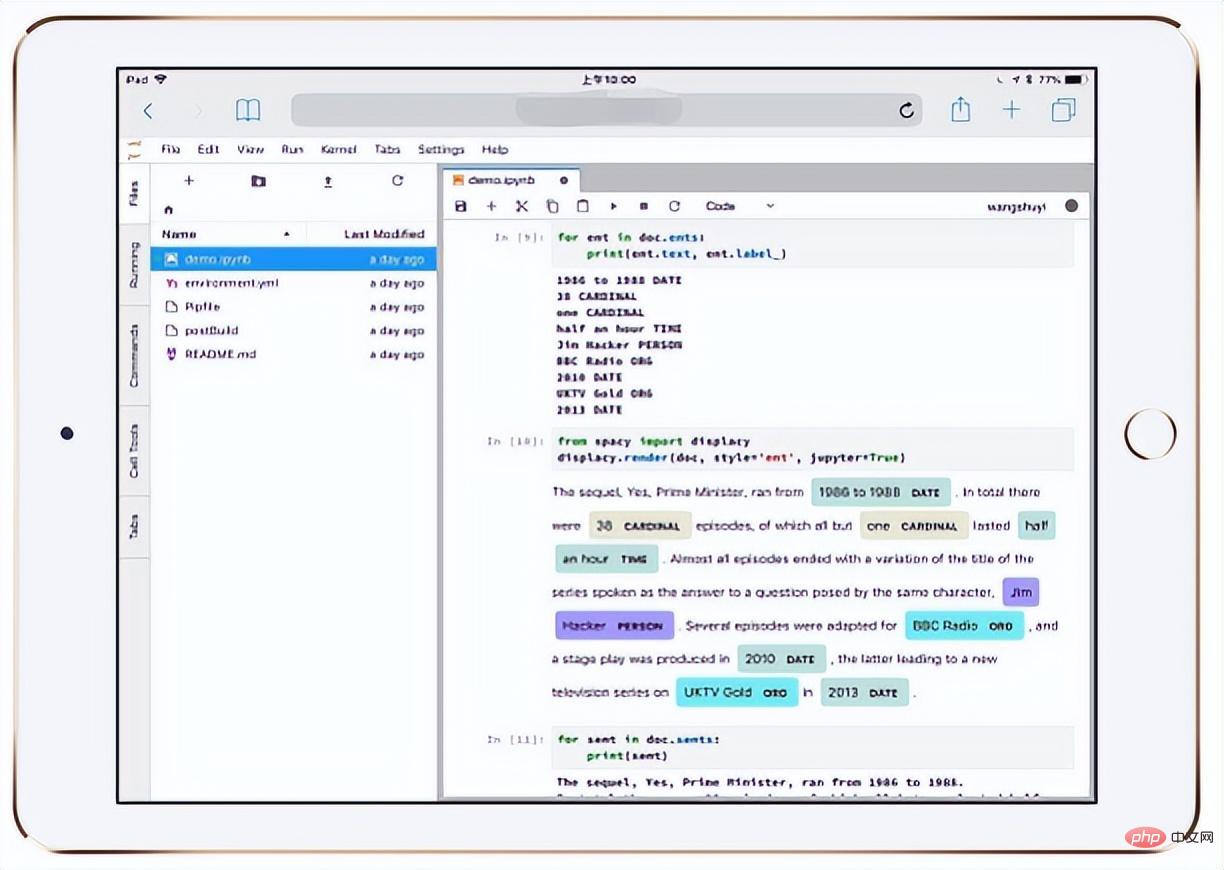
では、Jupyter をサーバーにデプロイするにはどうすればよいでしょうか?
実際には、それほど難しいことではなく、約 5 つの手順で完了します:
1. クラウド サーバーを購入する (Linux)
デフォルトでは、ノートブック サーバーはローカル 127.0.0.1:8888 のみを実行し、ローカルでのみアクセスできます。つまり、http://127.0.0.1 を使用してブラウザ経由でローカルにアクセスできます。 :8888.ノート。
#2. クラウド サーバー システムに Anaconda または Miniconda をインストールします。
この手順では、Python パッケージ管理ツールである conda をインストールします。ダウンロード速度を速くするには、Conda ソースを清華ソースに切り替えることをお勧めします。
3. Python 開発環境を構成します。Anaconda または Miniconda をインストールしている場合は、この手順は省略できます
4。 Jupyter Notebook または Jupyter Lab をインストールし、構成を調整します。
Jupyter コンポーネントはすべて conda を使用してインストールされます。構成については、チュートリアルを参照してください: https://jupyter-notebook.readthedocs.io/en/stable/public_server.html。
#5. Jupyter のドメイン名アクセスを構成します。
構成方法についてはチュートリアルを参照してください: https://jupyter-notebook.readthedocs.io/en/stable/public_server.html#using-a-gateway-server-for-kernel -管理 ###。これらの 5 つの手順を完了すると、ドメイン名を使用して iPad ブラウザーで Jupyter にアクセスし、Notebook または Lab で Python コードを編集して実行できるようになります。
独自のサーバーを構成したくない場合は、mybinder などの既製の Jupyter アプリケーションを使用することもでき、Web サイトにアクセスして独自の Jupyter 環境をセットアップできます。
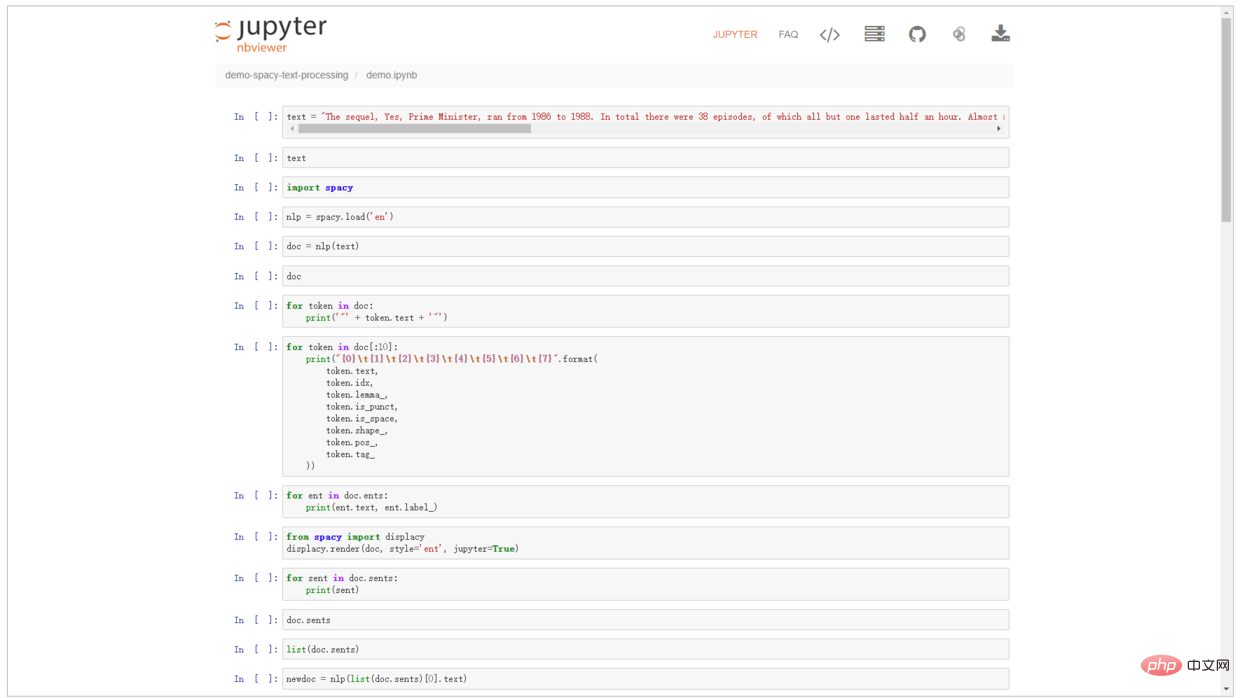
# つまり、iPad を使って Python を練習するのは、時間的コストが高すぎるし、実現できる機能も限られているため、あまりお勧めできません。限定。安心してコンピュータでプログラミングできます。私たちが面倒なことはしません。
以上がiPad は Python を書くのに適していますか?の詳細内容です。詳細については、PHP 中国語 Web サイトの他の関連記事を参照してください。

ホットAIツール

Undresser.AI Undress
リアルなヌード写真を作成する AI 搭載アプリ

AI Clothes Remover
写真から衣服を削除するオンライン AI ツール。

Undress AI Tool
脱衣画像を無料で

Clothoff.io
AI衣類リムーバー

AI Hentai Generator
AIヘンタイを無料で生成します。

人気の記事

ホットツール

メモ帳++7.3.1
使いやすく無料のコードエディター

SublimeText3 中国語版
中国語版、とても使いやすい

ゼンドスタジオ 13.0.1
強力な PHP 統合開発環境

ドリームウィーバー CS6
ビジュアル Web 開発ツール

SublimeText3 Mac版
神レベルのコード編集ソフト(SublimeText3)

ホットトピック
 7570
7570
 15
15
 1386
1386
 52
52
 87
87
 11
11
 28
28
 108
108
 Python vs. JavaScript:コミュニティ、ライブラリ、リソース
Apr 15, 2025 am 12:16 AM
Python vs. JavaScript:コミュニティ、ライブラリ、リソース
Apr 15, 2025 am 12:16 AM
PythonとJavaScriptには、コミュニティ、ライブラリ、リソースの観点から、独自の利点と短所があります。 1)Pythonコミュニティはフレンドリーで初心者に適していますが、フロントエンドの開発リソースはJavaScriptほど豊富ではありません。 2)Pythonはデータサイエンスおよび機械学習ライブラリで強力ですが、JavaScriptはフロントエンド開発ライブラリとフレームワークで優れています。 3)どちらも豊富な学習リソースを持っていますが、Pythonは公式文書から始めるのに適していますが、JavaScriptはMDNWebDocsにより優れています。選択は、プロジェクトのニーズと個人的な関心に基づいている必要があります。
 ターミナルVSCODEでプログラムを実行する方法
Apr 15, 2025 pm 06:42 PM
ターミナルVSCODEでプログラムを実行する方法
Apr 15, 2025 pm 06:42 PM
VSコードでは、次の手順を通じて端末でプログラムを実行できます。コードを準備し、統合端子を開き、コードディレクトリが端末作業ディレクトリと一致していることを確認します。プログラミング言語(pythonのpython your_file_name.pyなど)に従って実行コマンドを選択して、それが正常に実行されるかどうかを確認し、エラーを解決します。デバッガーを使用して、デバッグ効率を向上させます。
 Visual StudioコードはPythonで使用できますか
Apr 15, 2025 pm 08:18 PM
Visual StudioコードはPythonで使用できますか
Apr 15, 2025 pm 08:18 PM
VSコードはPythonの書き込みに使用でき、Pythonアプリケーションを開発するための理想的なツールになる多くの機能を提供できます。ユーザーは以下を可能にします。Python拡張機能をインストールして、コードの完了、構文の強調表示、デバッグなどの関数を取得できます。デバッガーを使用して、コードを段階的に追跡し、エラーを見つけて修正します。バージョンコントロールのためにGitを統合します。コードフォーマットツールを使用して、コードの一貫性を維持します。糸くずツールを使用して、事前に潜在的な問題を発見します。
 VSCODE拡張機能は悪意がありますか?
Apr 15, 2025 pm 07:57 PM
VSCODE拡張機能は悪意がありますか?
Apr 15, 2025 pm 07:57 PM
VSコード拡張機能は、悪意のあるコードの隠れ、脆弱性の活用、合法的な拡張機能としての自慰行為など、悪意のあるリスクを引き起こします。悪意のある拡張機能を識別する方法には、パブリッシャーのチェック、コメントの読み取り、コードのチェック、およびインストールに注意してください。セキュリティ対策には、セキュリティ認識、良好な習慣、定期的な更新、ウイルス対策ソフトウェアも含まれます。
 Windows 8でコードを実行できます
Apr 15, 2025 pm 07:24 PM
Windows 8でコードを実行できます
Apr 15, 2025 pm 07:24 PM
VSコードはWindows 8で実行できますが、エクスペリエンスは大きくない場合があります。まず、システムが最新のパッチに更新されていることを確認してから、システムアーキテクチャに一致するVSコードインストールパッケージをダウンロードして、プロンプトとしてインストールします。インストール後、一部の拡張機能はWindows 8と互換性があり、代替拡張機能を探すか、仮想マシンで新しいWindowsシステムを使用する必要があることに注意してください。必要な拡張機能をインストールして、適切に動作するかどうかを確認します。 Windows 8ではVSコードは実行可能ですが、開発エクスペリエンスとセキュリティを向上させるために、新しいWindowsシステムにアップグレードすることをお勧めします。
 Python:自動化、スクリプト、およびタスク管理
Apr 16, 2025 am 12:14 AM
Python:自動化、スクリプト、およびタスク管理
Apr 16, 2025 am 12:14 AM
Pythonは、自動化、スクリプト、およびタスク管理に優れています。 1)自動化:OSやShutilなどの標準ライブラリを介してファイルバックアップが実現されます。 2)スクリプトの書き込み:Psutilライブラリを使用してシステムリソースを監視します。 3)タスク管理:スケジュールライブラリを使用してタスクをスケジュールします。 Pythonの使いやすさと豊富なライブラリサポートにより、これらの分野で優先ツールになります。
 vscodeとは何ですか?vscodeとは何ですか?
Apr 15, 2025 pm 06:45 PM
vscodeとは何ですか?vscodeとは何ですか?
Apr 15, 2025 pm 06:45 PM
VSコードは、Microsoftが開発した無料のオープンソースクロスプラットフォームコードエディターと開発環境であるフルネームVisual Studioコードです。幅広いプログラミング言語をサポートし、構文の強調表示、コード自動完了、コードスニペット、および開発効率を向上させるスマートプロンプトを提供します。リッチな拡張エコシステムを通じて、ユーザーは、デバッガー、コードフォーマットツール、GIT統合など、特定のニーズや言語に拡張機能を追加できます。 VSコードには、コードのバグをすばやく見つけて解決するのに役立つ直感的なデバッガーも含まれています。
 Visual StudioコードはPythonを実行できます
Apr 15, 2025 pm 08:00 PM
Visual StudioコードはPythonを実行できます
Apr 15, 2025 pm 08:00 PM
VSコードはPythonを実行できるだけでなく、次のような強力な機能も提供します。Python拡張機能のインストール後にPythonファイルを自動的に識別し、コードの完了、構文の強調表示、デバッグ、その他の機能を提供します。インストールされているPython環境に依存して、拡張機能はブリッジ接続編集とPython環境として機能します。デバッグ機能には、ブレークポイントの設定、ステップバイステップのデバッグ、変動値の表示、デバッグ効率の向上が含まれます。統合された端子は、ユニットテストやパッケージ管理などの複雑なコマンドの実行をサポートします。拡張構成をサポートし、コードのフォーマット、分析、バージョンの制御などの機能を強化します。




